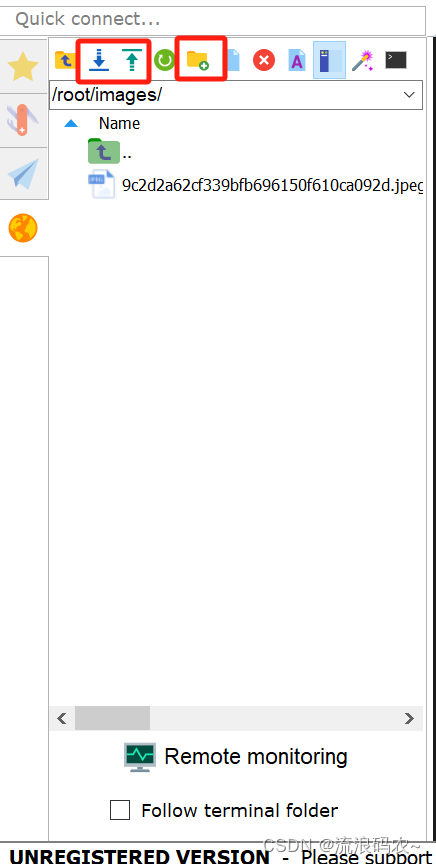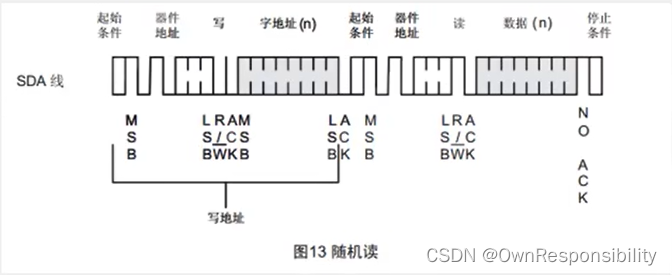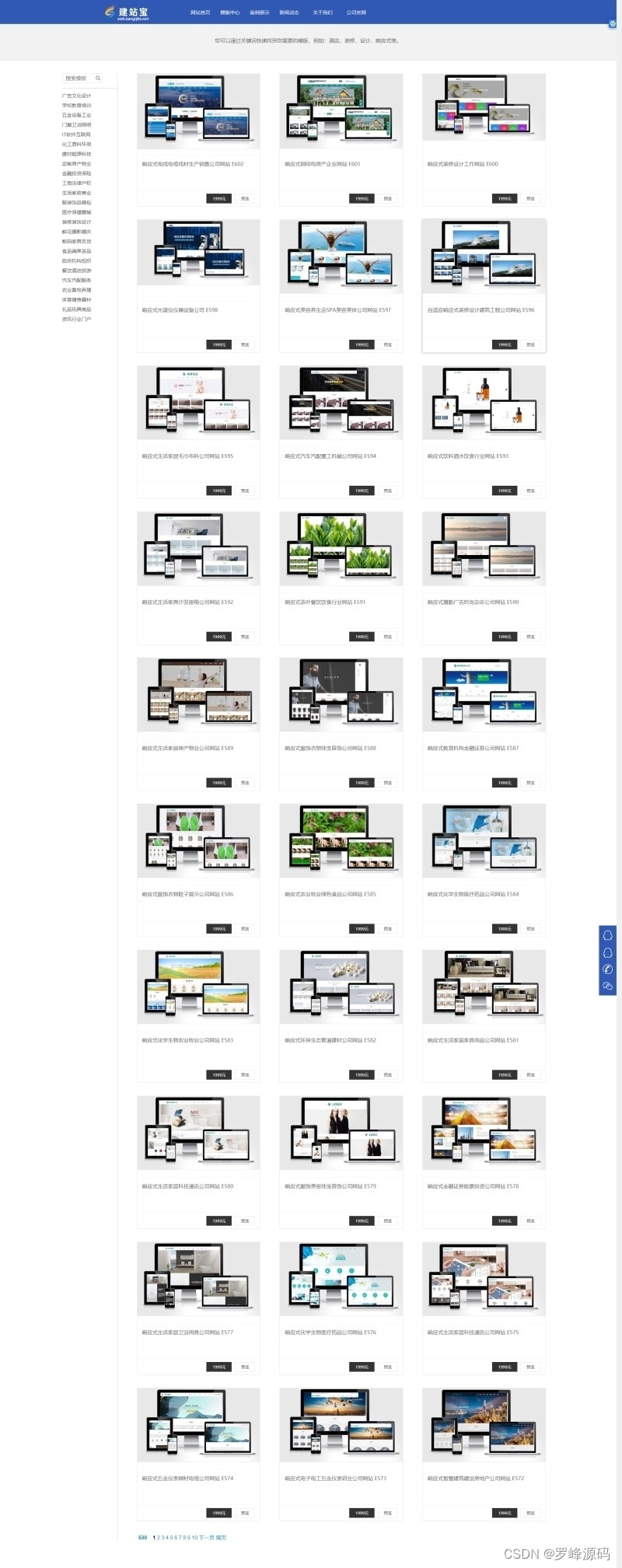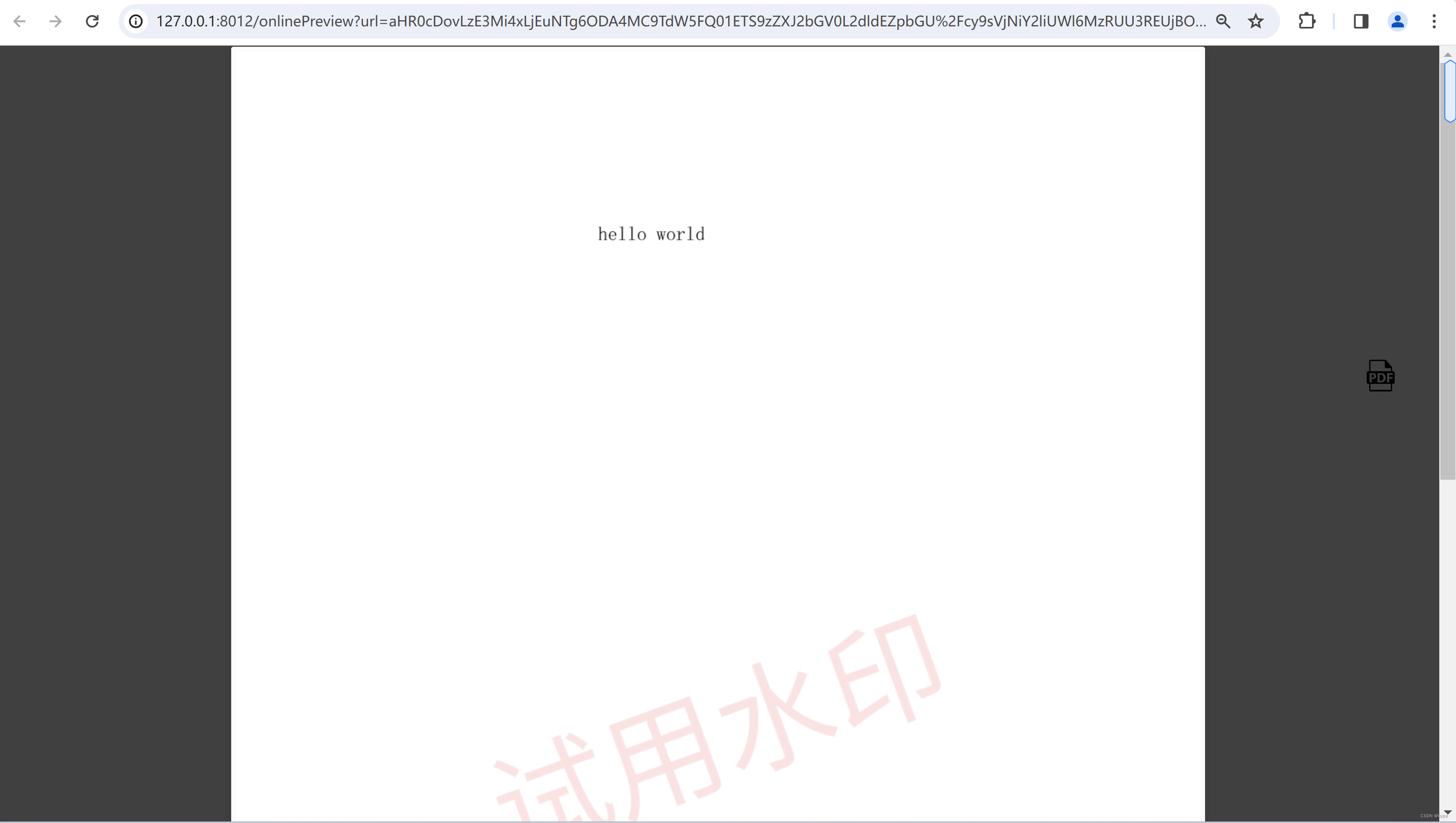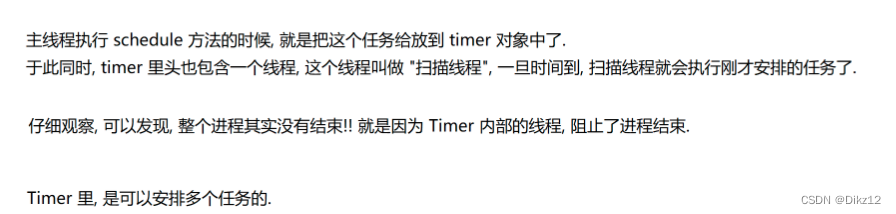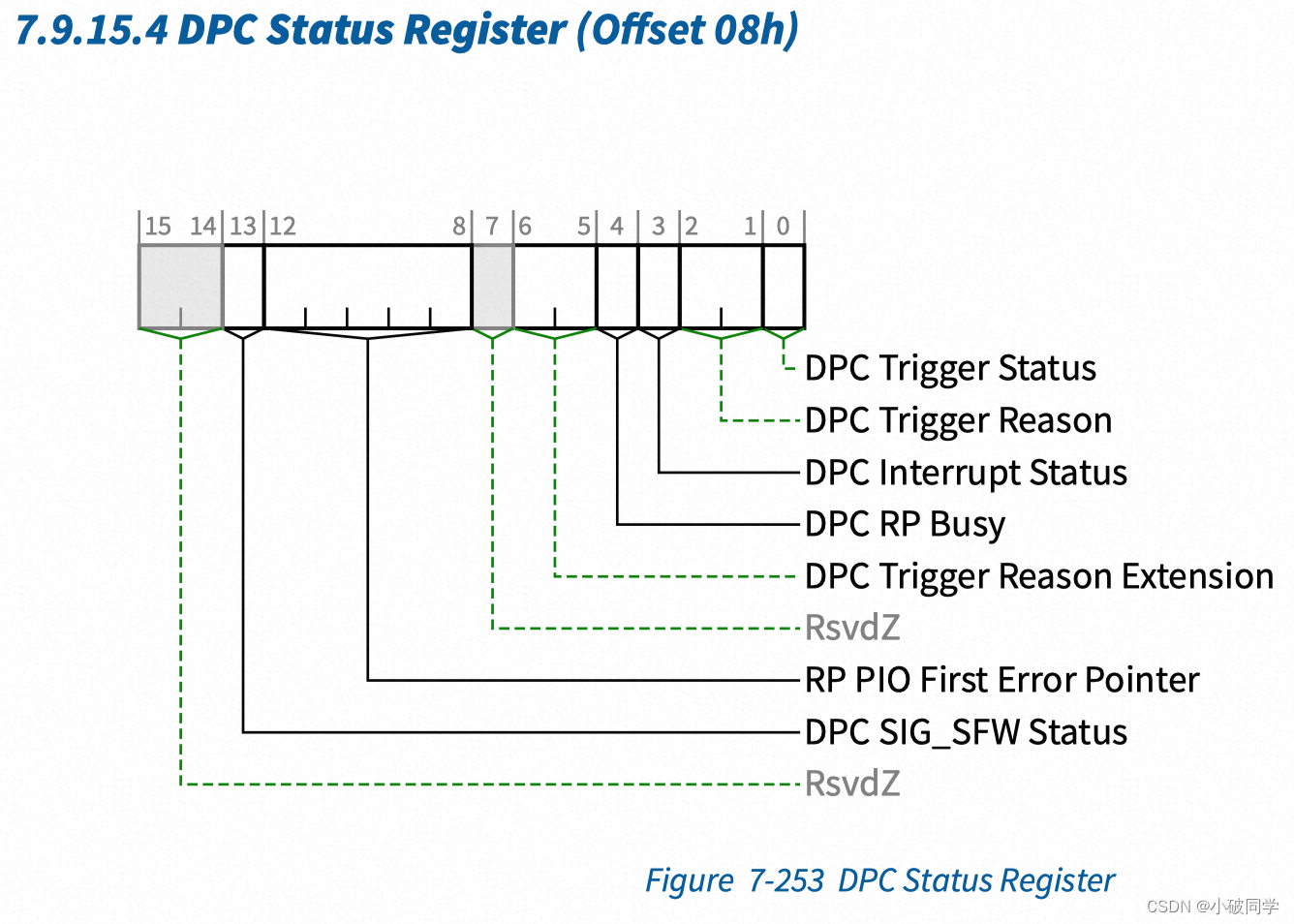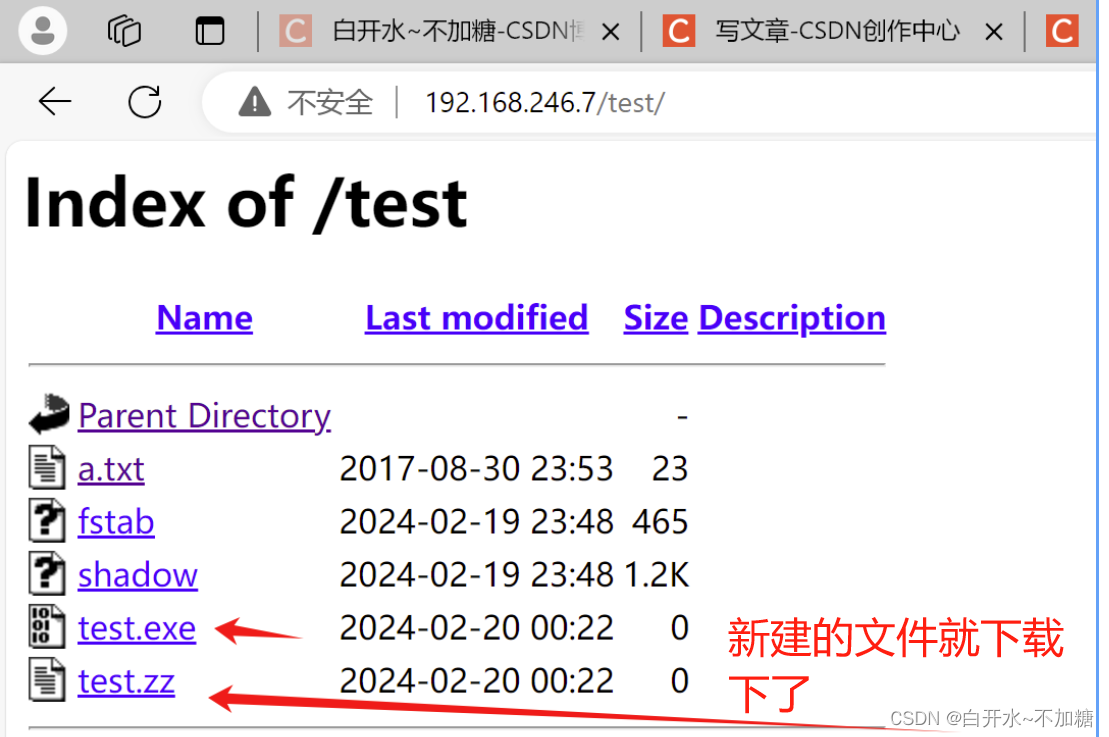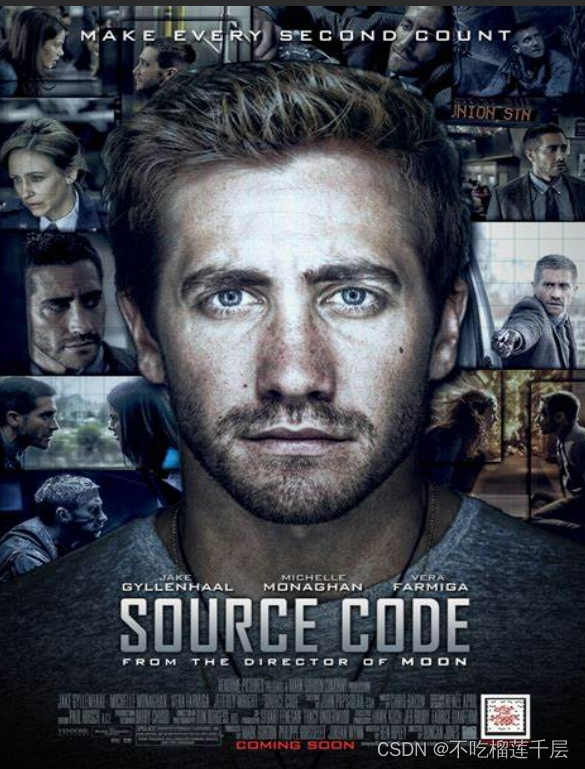最近想买个服务器搭建个博客玩玩,所以就重新熟悉一下,从0到1,从购买服务器到使用的整个流程。
产品选择
阿里云和腾讯云两个大头居多,两个都有新人首购优化,100以内一年,对比一下看哪边的优惠力度大就选哪个。
这里先用腾讯云的试用作为示例。
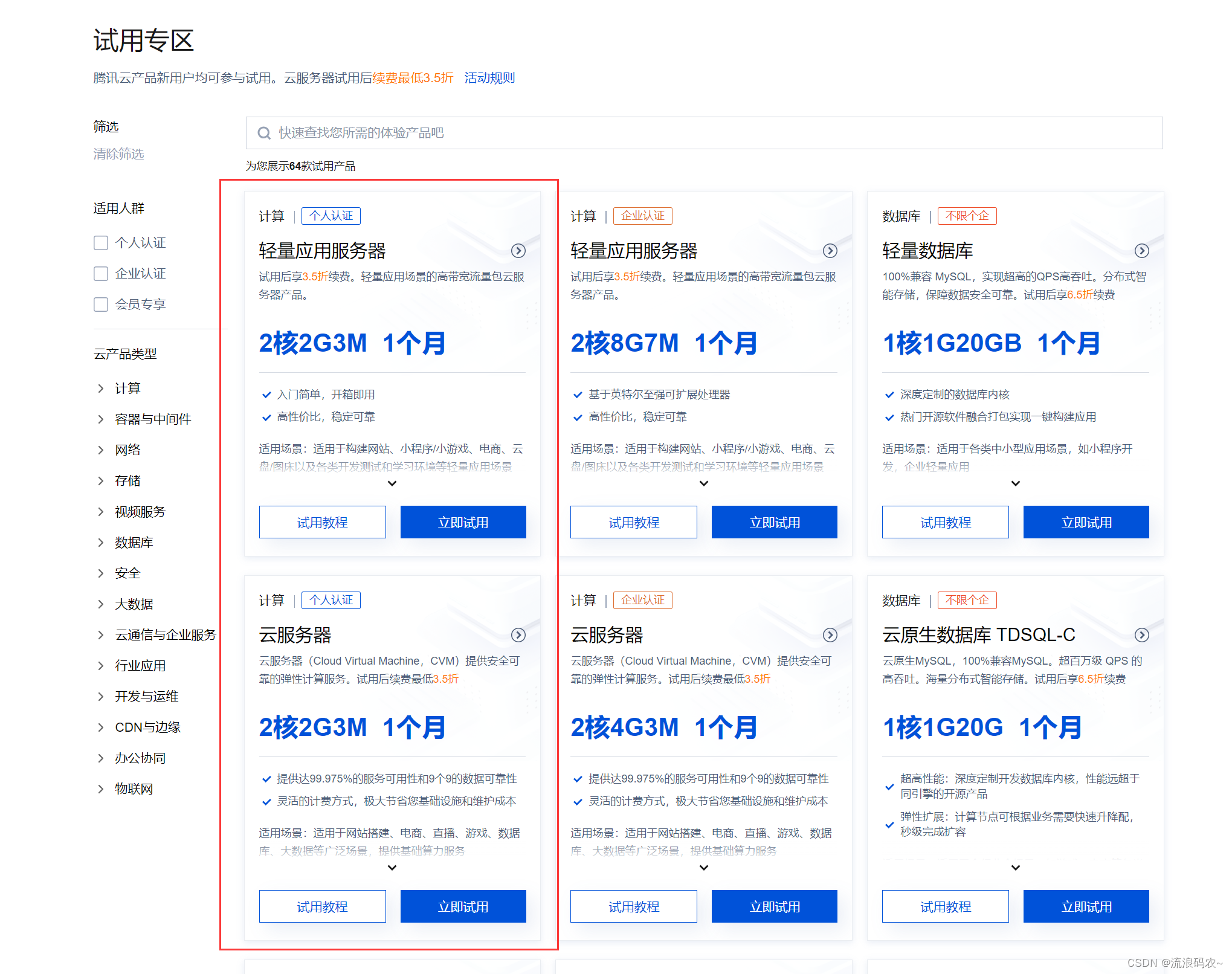
轻量应用服务器和云服务器选择
个人感觉没什么区别嗷,对于自己想买个服务器部署个网站,博客啥的学习一下,我觉得选哪个都无所谓。
预装镜像选择
一般会提供有Linux系统,windows系统的。Linux又分为CentOS和Ubuntu的,甚至有的是直接装宝塔面板的。我这里选的是CentOS。想要图形化界面操作的,可以直接装宝塔面板~
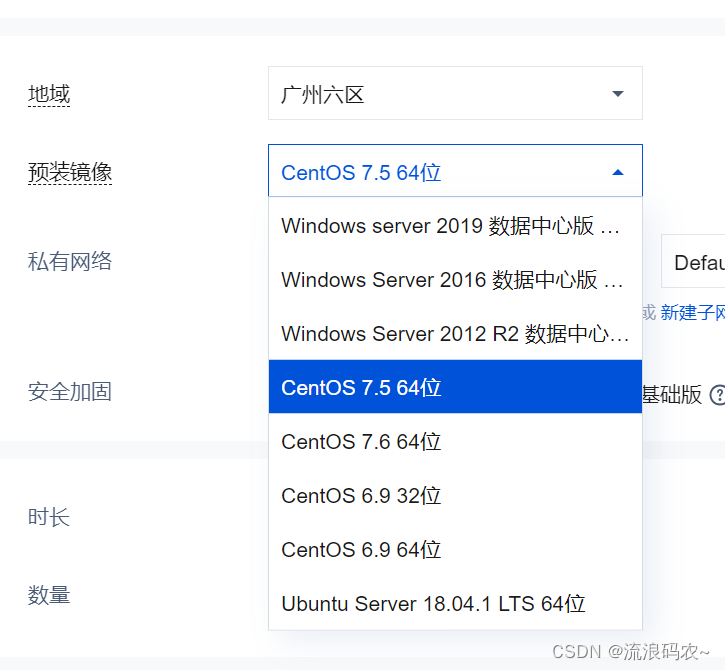
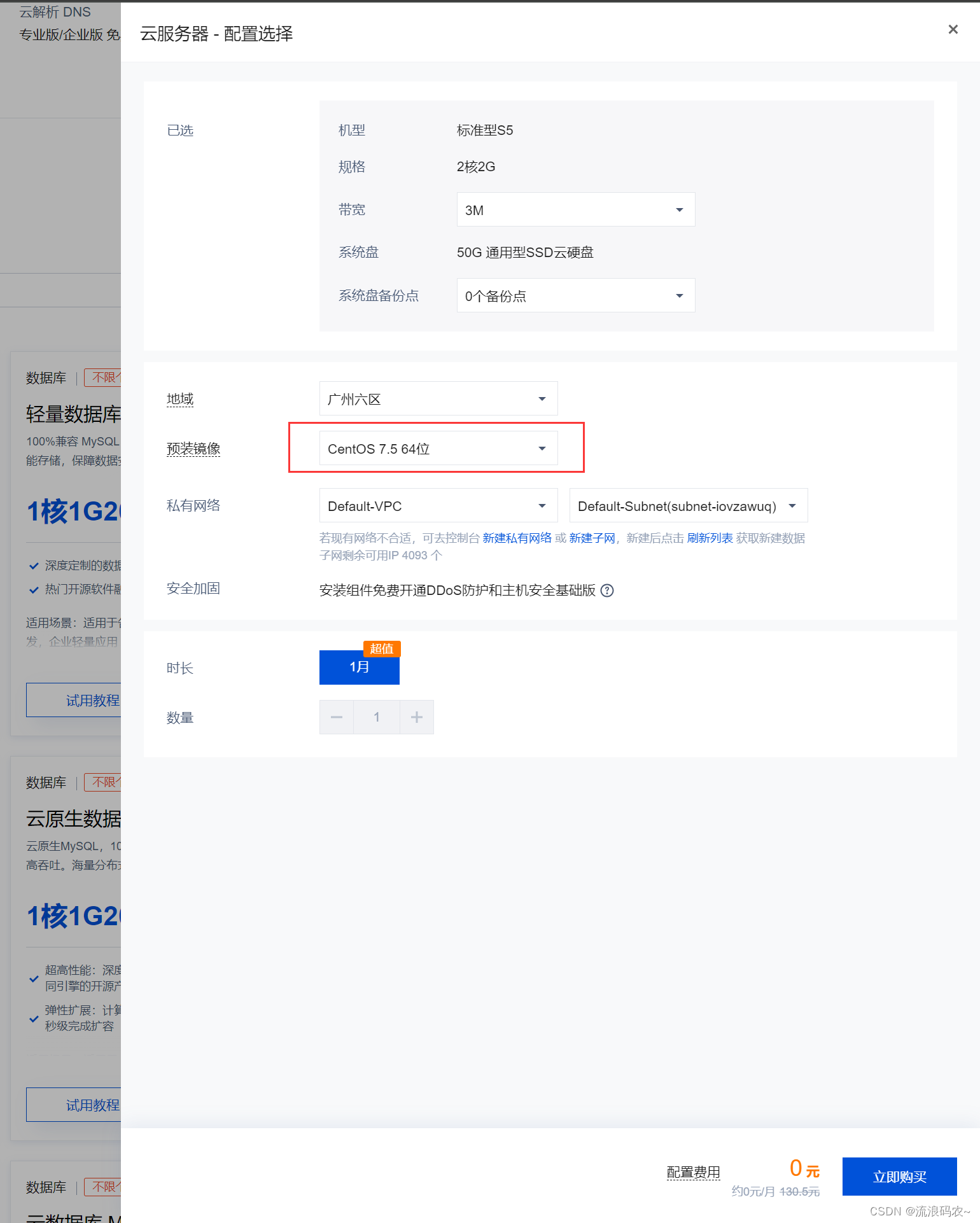
支付并购买,进入控制台查看
我这里是试用的。直接支付0元就行了。
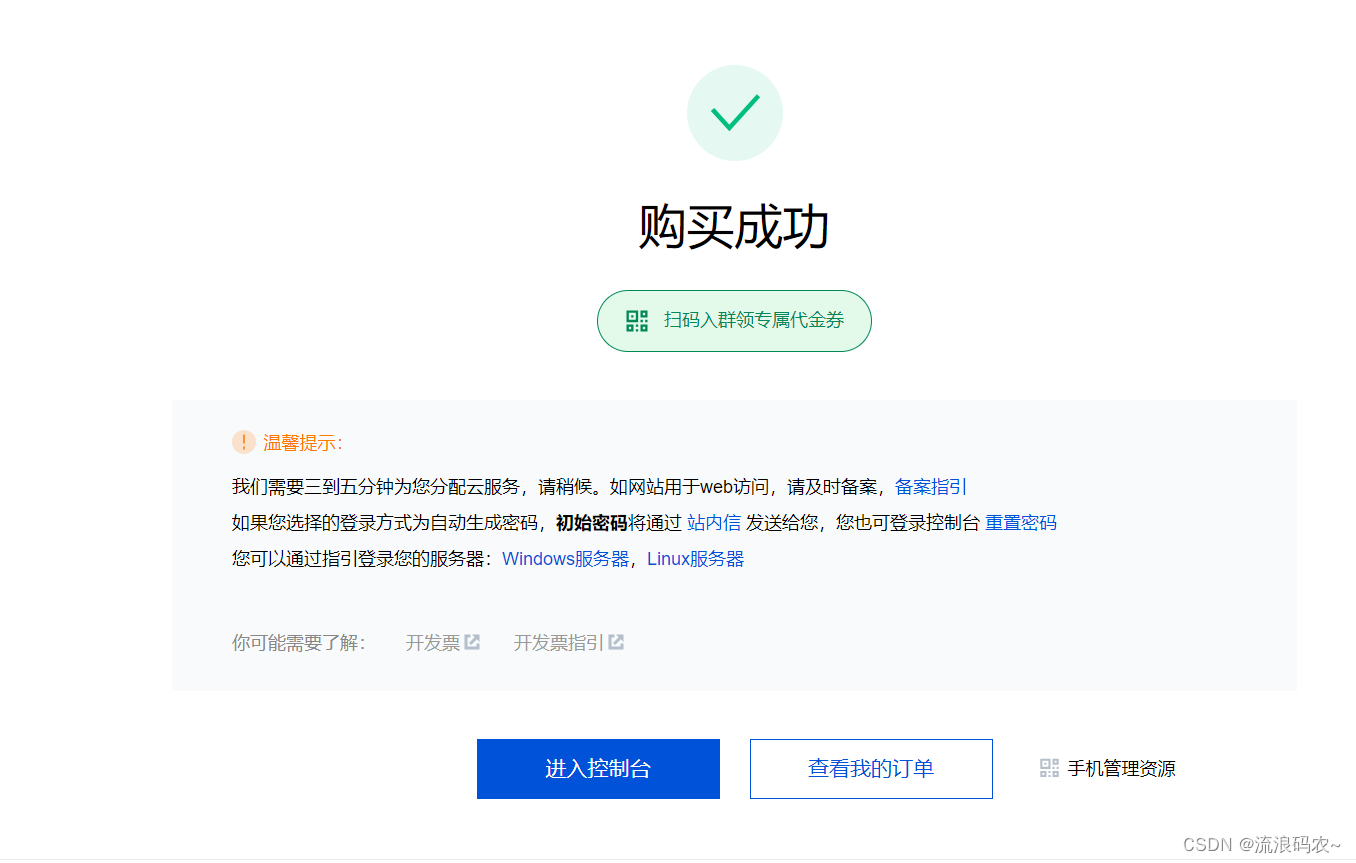
在控制台实例这里,可以查看到刚购买的服务器信息。主要是记住你的服务器ip地址,后面用于连接。
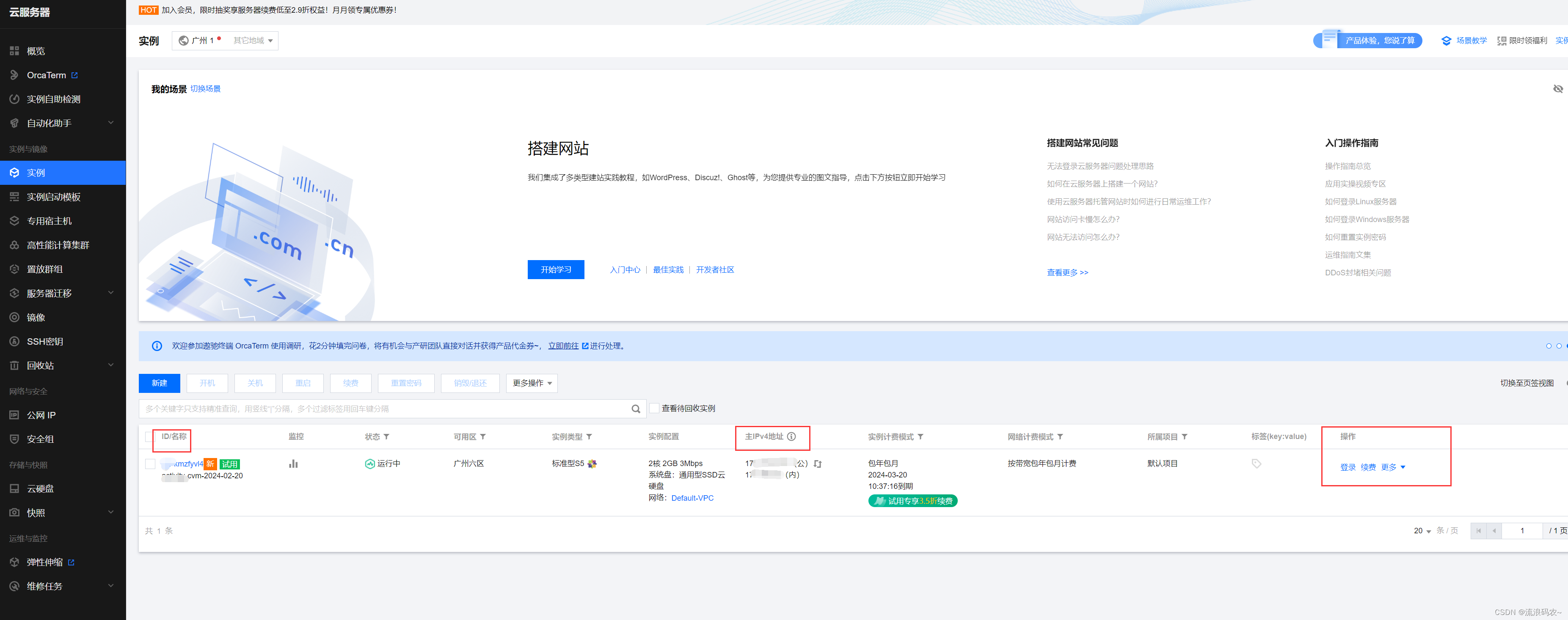
SSH连接服务器
一般阿里云,腾讯云都在控制台里有提供web版的连接服务器方式。像上图,点击操作栏的登录就会到腾讯云的OrcaTerm终端界面。
那如果是windows系统下,我们一般是会使用Xshell来连接服务器,Xftp上传下载文件。因为我觉得要装两个软件比较麻烦啊,就在网上查了下其他替代工具,发现这个MobaXterm工具用的人比较多,下面就用这个软件来试试水。
MobaXterm下载链接
https://mobaxterm.mobatek.net/download.html
选择家庭版
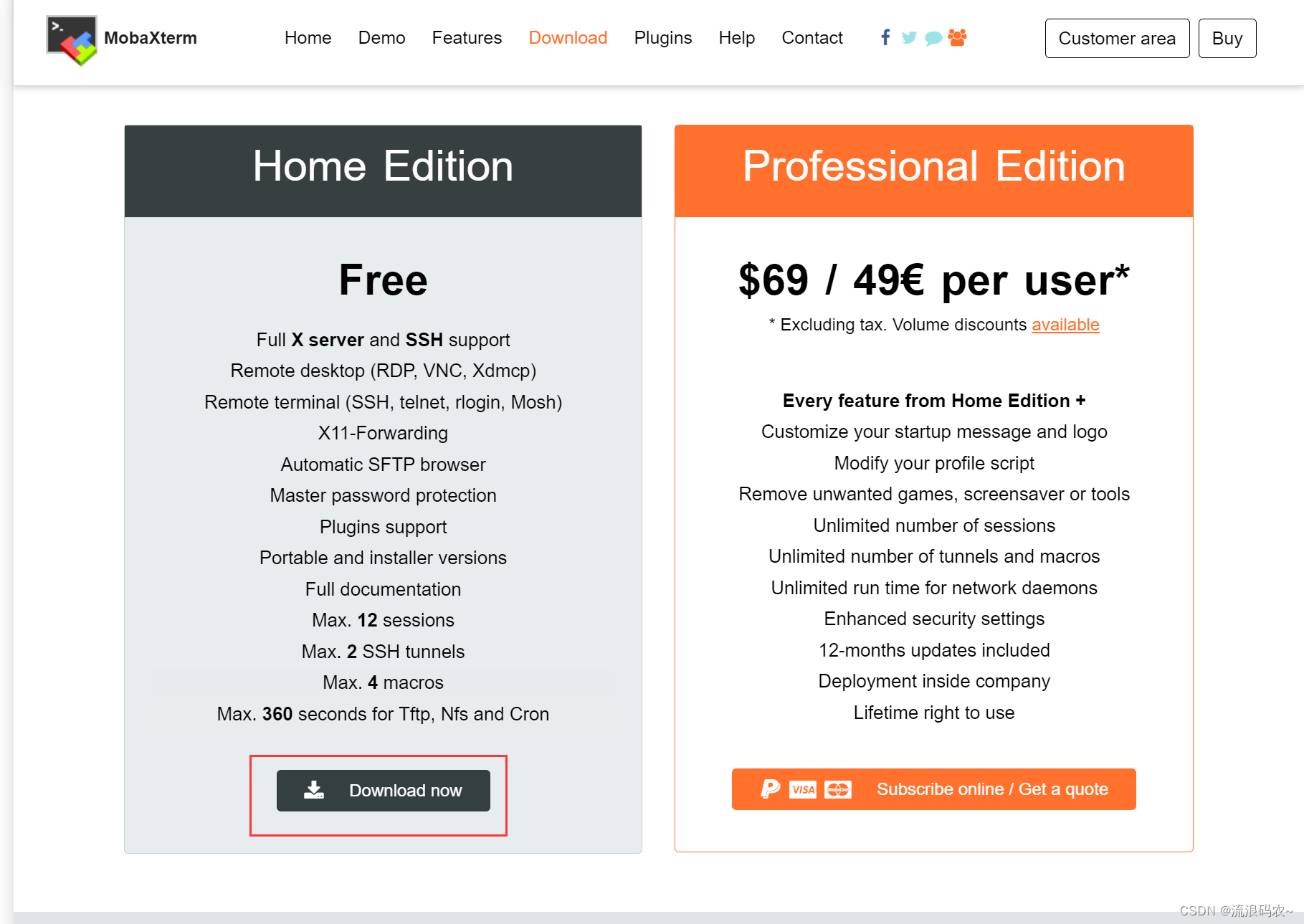
这里提供有便携版,安装版两种。看个人情况选择,我选的右边的安装版。
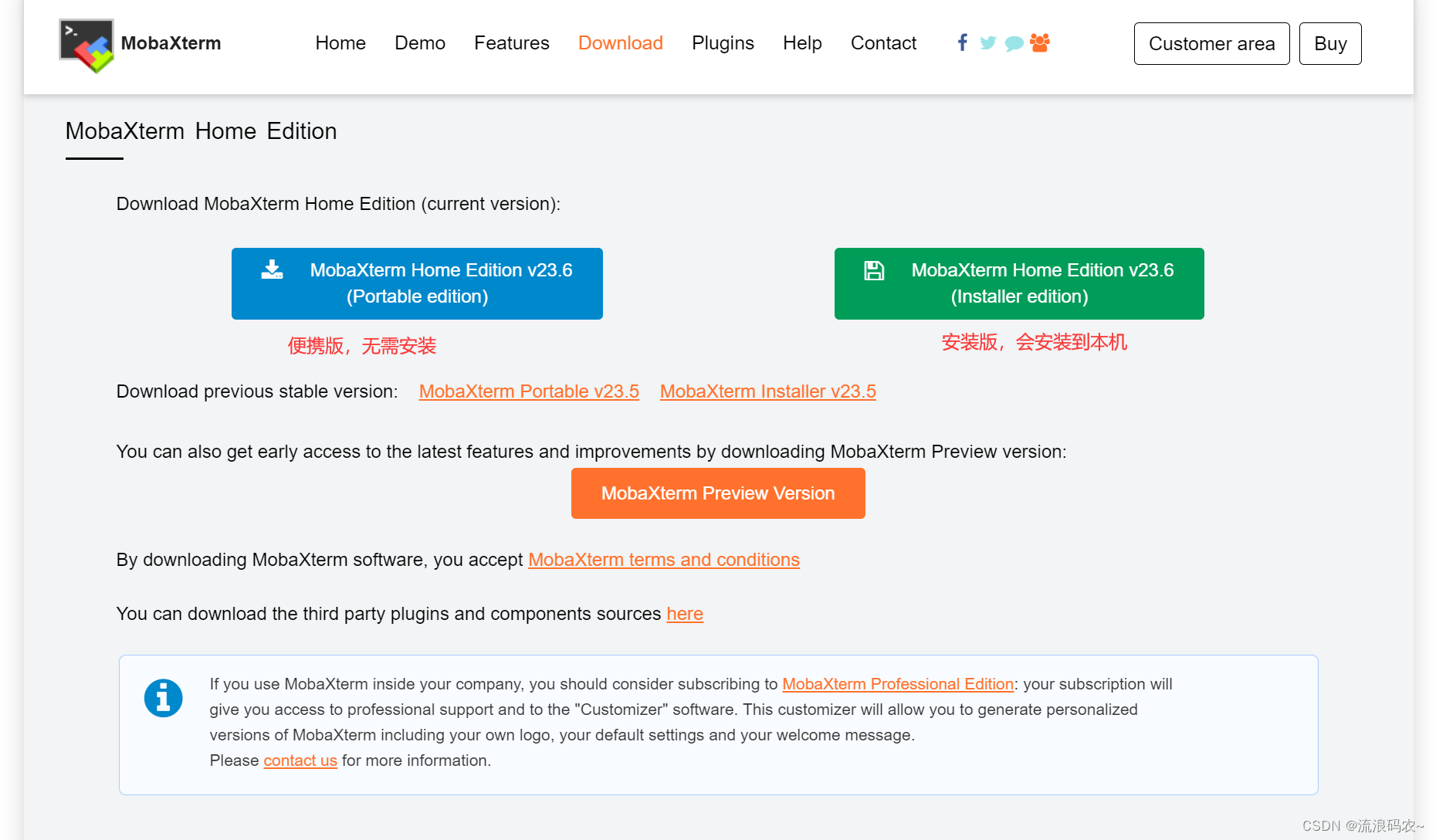
安装完后,打开就是介样子~
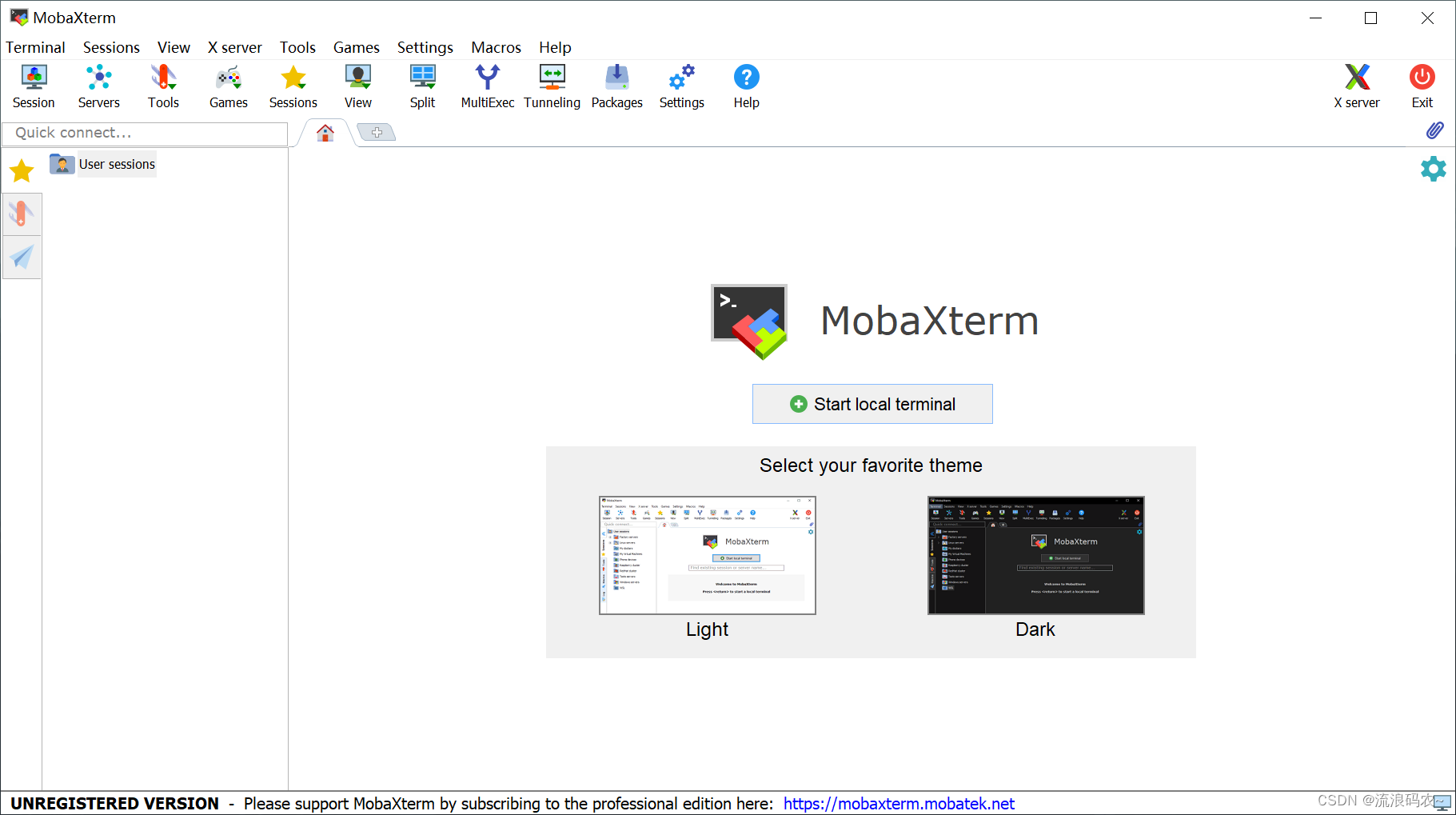
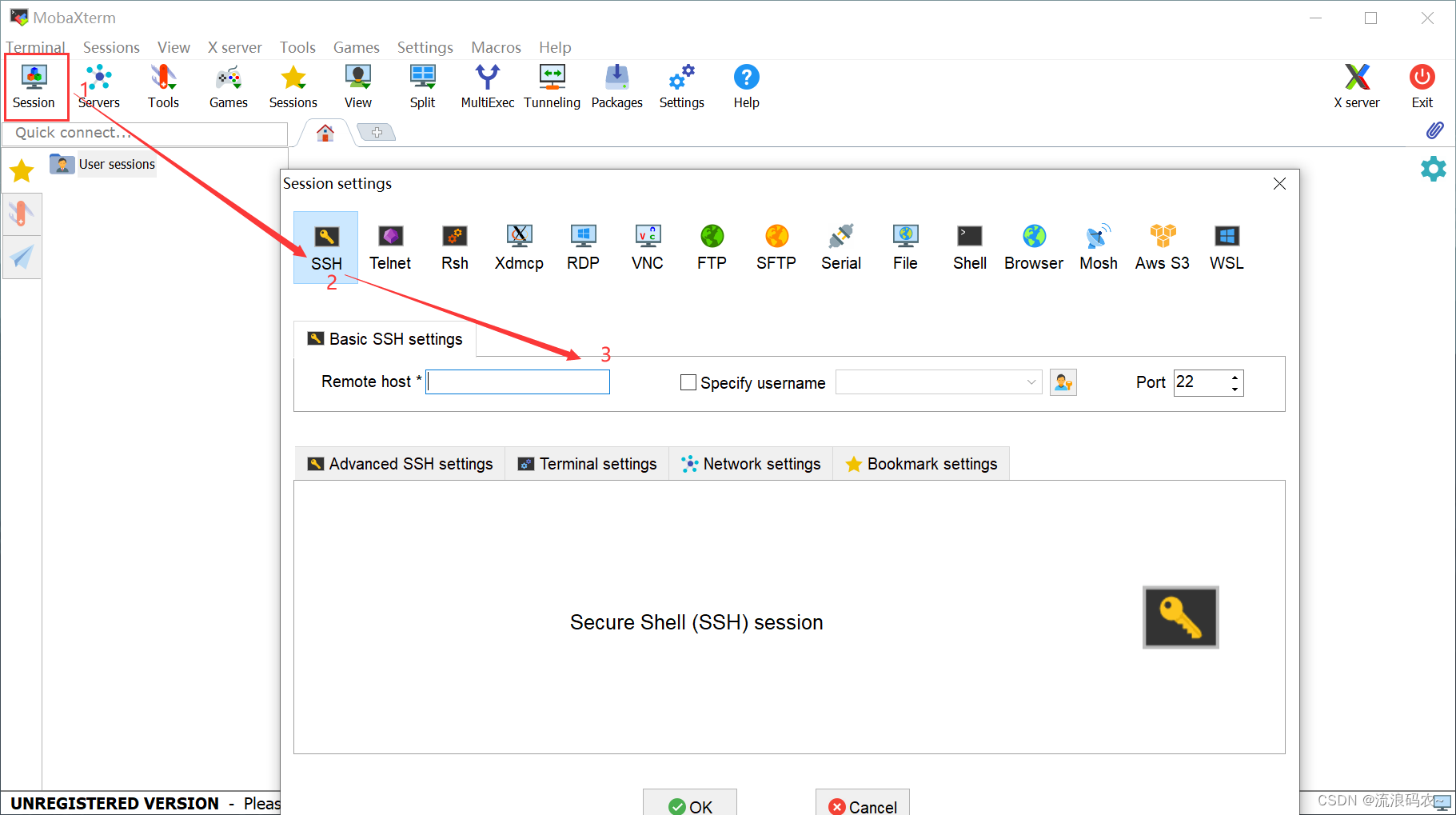

链接后,会让你输入密码
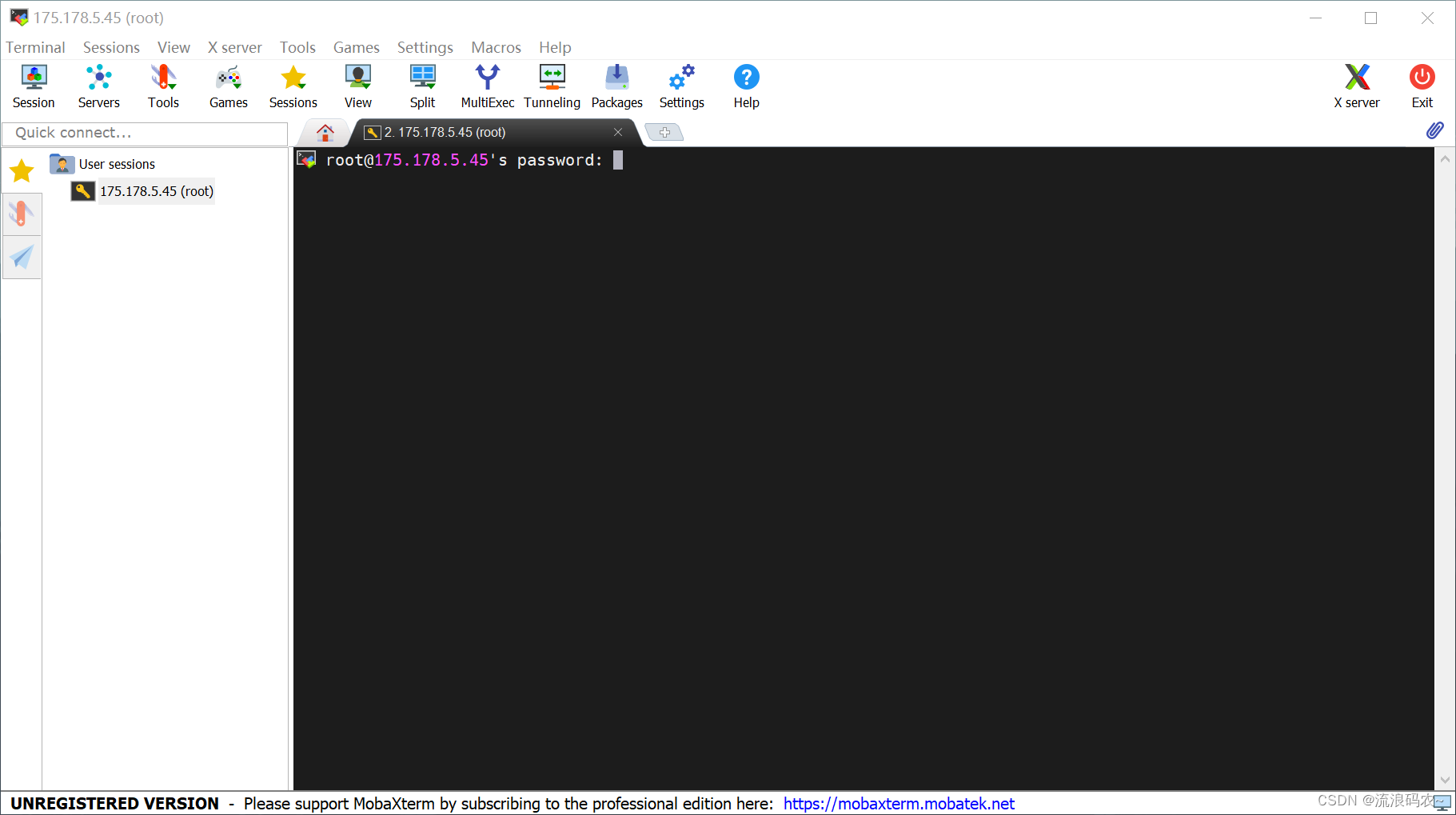
因为我们刚买的腾讯云服务器,是没有初始密码的。只知道默认用户名是root
这时候我们需要去控制台重置一个密码。
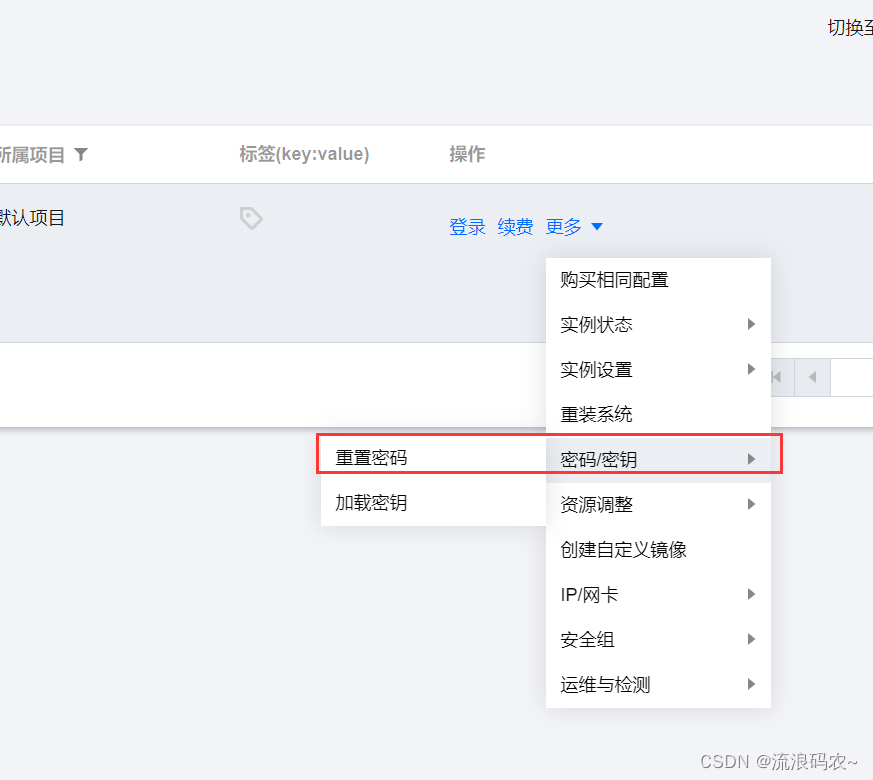
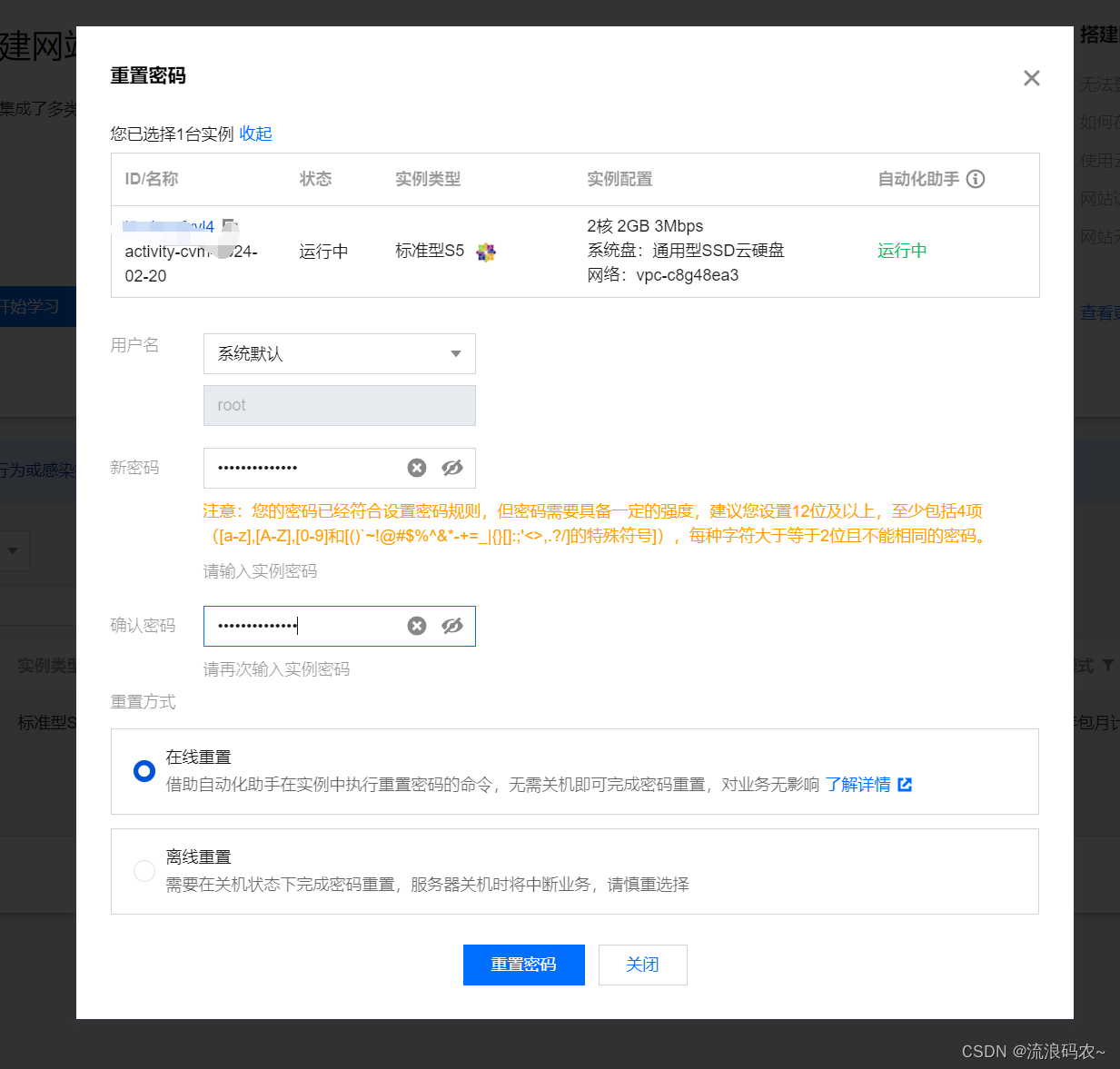
输入了密码后,会询问你是否记住。点Yes即可。
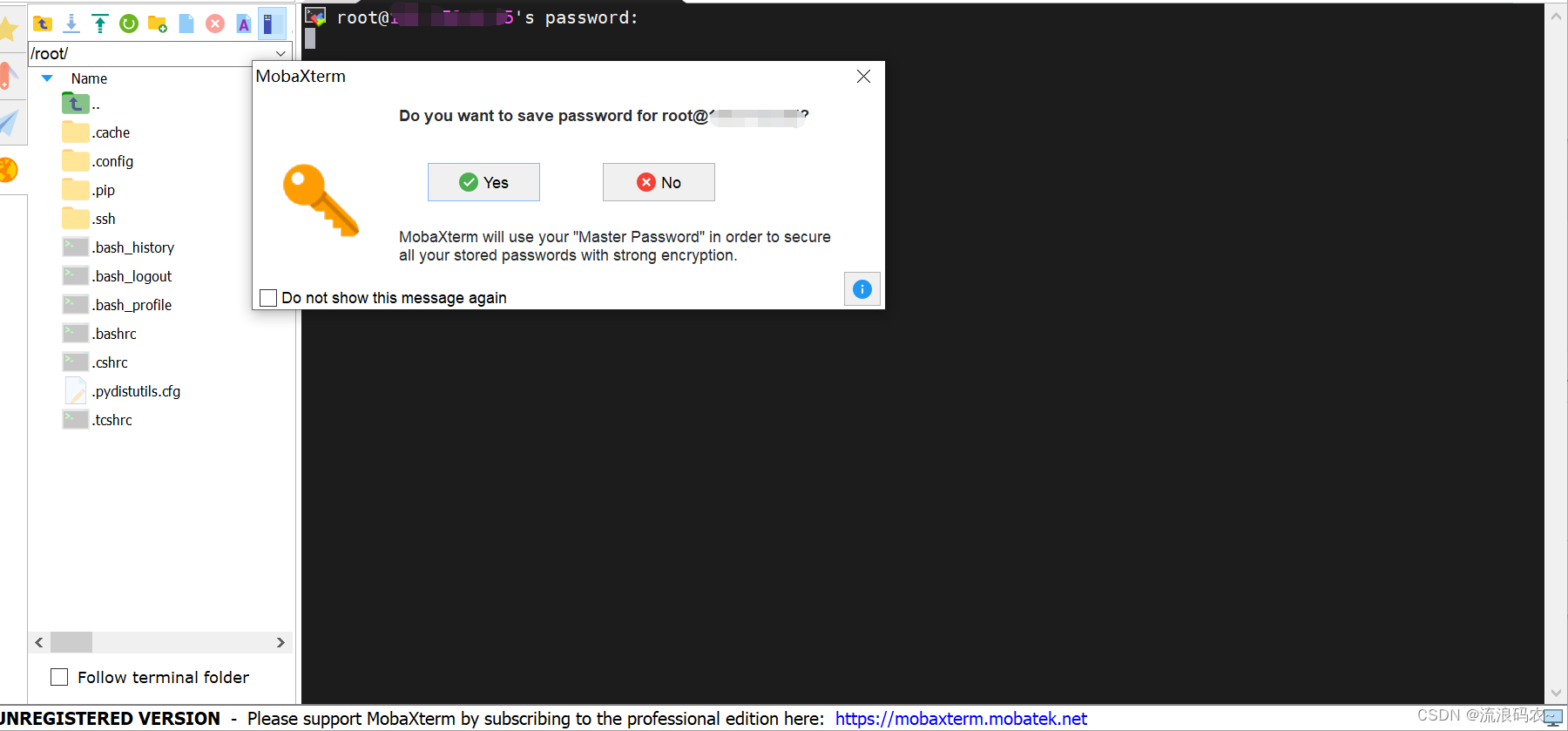
接着会让你再设置一个安全密码。自己记住就行了
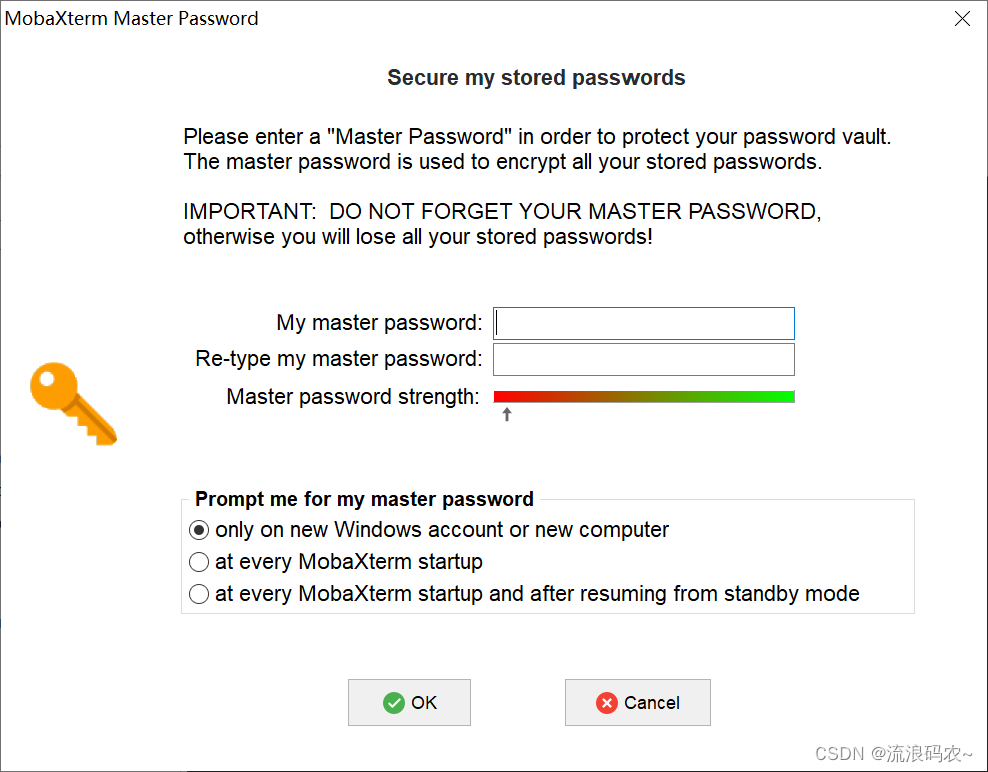
登录成功后,就能在左侧看到你的文件目录啦。
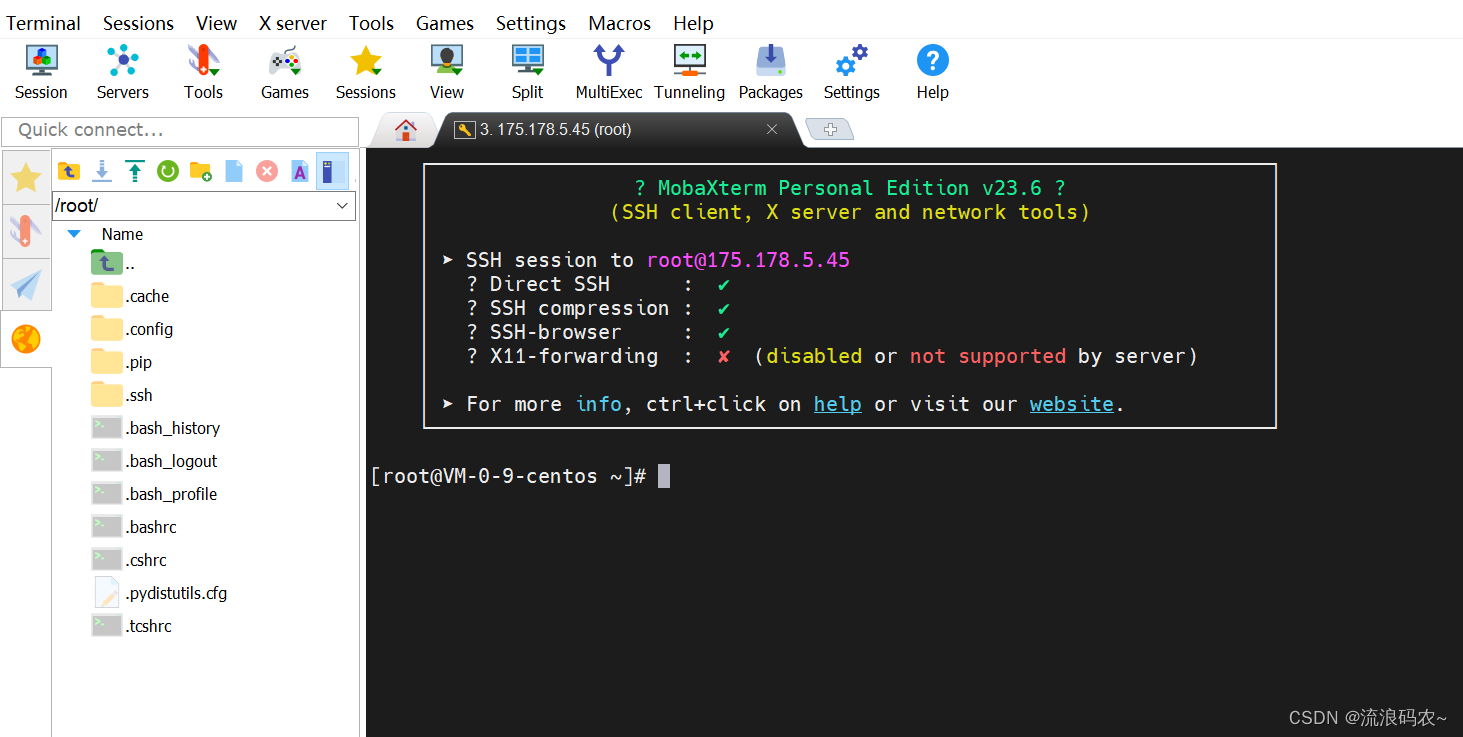
我觉得mobaXterm好用就好用在,连接服务器后,我们可以直接通过左侧的树形目录,操作新建文件/文件夹,上传,下载文件,直接拖拽到当前目录也可以上传,用起来很方便呢。